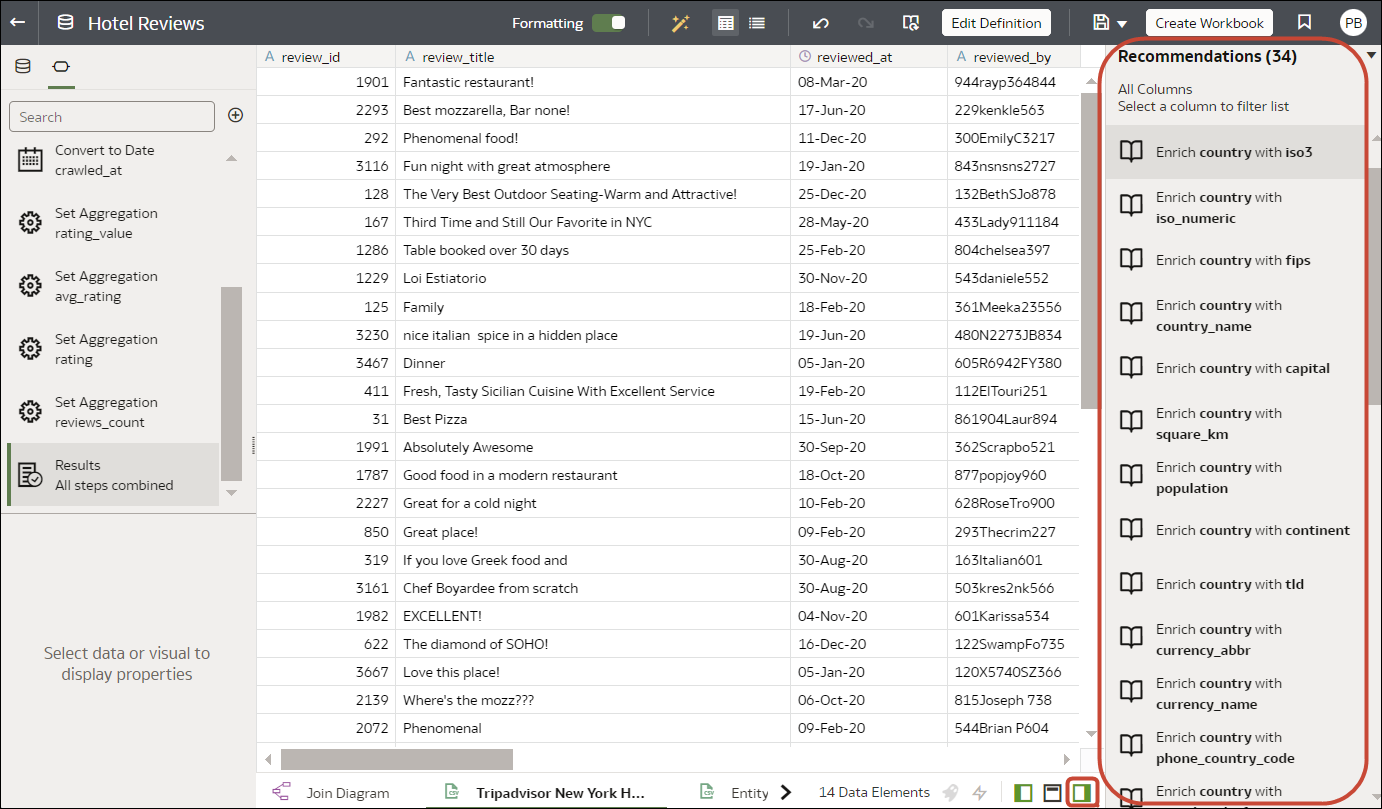Daten mit Anreicherungsempfehlungen anreichern
Wenn Sie ein Dataset im Transformationseditor bearbeiten, schlägt Oracle Analytics Empfehlungen zum Anreichern der Daten vor.
Sie können ein vorhandenes Dataset hochladen oder öffnen, um die Daten mithilfe von Anreicherungsempfehlungen zu ändern. Nachdem Sie die Änderungen am Dataset vorgenommen haben, können Sie eine Arbeitsmappe erstellen.
Wenn mit einer Anreicherungsempfehlung Informationen zu Daten hinzugefügt werden, beispielsweise beim Anreichern einer Postleitzahlenspalte mit dem Namen des Bundeslandes, wird dem Dataset eine neue Spalte hinzugefügt, die die Namen der Bundesländer für die jeweiligen Postleitzahlen enthält. Wenn Sie eine Empfehlung auswählen, wird die Änderung dem Vorbereitungsskript hinzugefügt und angewendet, wenn Sie das Dataset speichern oder das Vorbereitungsskript einspielen. Wenn Sie die Änderung löschen oder rückgängig machen, wird die Empfehlung wieder als verfügbare Option im Bereich "Empfehlungen" angezeigt.
- Zeigen Sie auf der Homepage mit der Maus auf ein Dataset, klicken Sie auf Aktionen, und wählen Sie Öffnen aus.
- Wählen Sie in einem vorhandenen Dataset eine Spalte aus, prüfen Sie die Empfehlungsliste, und klicken Sie auf eine Empfehlung, um sie hinzuzufügen.
- Klicken Sie auf Speichern.